Lapozás egy dokumentumon, például egy könyvön az Egymás mellett paranccsal

-
A Nézet lapon válassza

-
Érintőképernyő esetén az ujjával tükrözheti az oldalakat, vagy a vízszintes görgetősáv vagy az egérkerék használatával mozoghat az oldalak között.
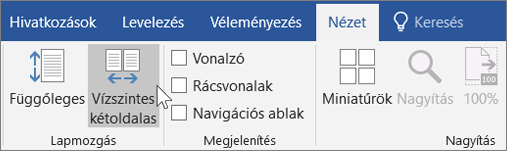
Megjegyzés: Az oldalközeli mozgás kikapcsolja a nagyítási beállítások kiválasztásának lehetőségét. Válassza a Függőleges oldalmozgatás lehetőséget, hogy újra nagyíthassa a képet.
Gyors ugrás a kívánt lapra
A miniatűrök gyors betekintést nyújtanak az összes oldalra, így a kívánt lapra ugorhat.
-
Az Egymás melletti oldal nézet használata közben válassza a Miniatűrök elemet a Nagyítás csoportban.
-
Jelöljön ki egy miniatűrt, hogy közvetlenül az oldalra ugorjon.
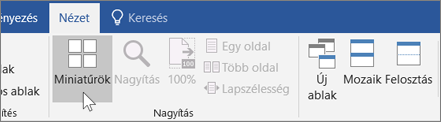
Ha a Függőleges oldal nézetet használja
-
A Nézet lapon válassza a Navigációs ablak lehetőséget a Megjelenítés csoportban
-
Kattintson a Lapok fülre a miniatűrök megtekintéséhez.
Tipp: Ha gyorsan váltani szeretne egy oldal megtekintése és a miniatűrök megtekintése között, tartsa lenyomva a Ctrl billentyűt, és használja az egérkerékkel. Érintőképernyőn csippentéssel csökkentse le a nagyítást a miniatűr méretre.










